Todo mundo gosta de curtir seus títulos favoritos o mais suavemente possível , dentro das possibilidades da equipe. Obviamente, não podemos pedir a um PC mais recursos do que ele nos oferece sem gastar dinheiro melhorando os componentes. Felizmente, o que podemos fazer é limitar a operação de determinadas aplicações para alocar a maior quantidade de recursos à atividade principal do Windows computador.
Dependendo das especificações do equipamento e dos requisitos de cada jogo, a quantidade de recursos que podemos precisar em um determinado momento pode variar. Se seu os jogos são chatos , demora muito para carregar, trava por vários segundos sem resposta do teclado ou mouse, você deve tentar as dicas abaixo.
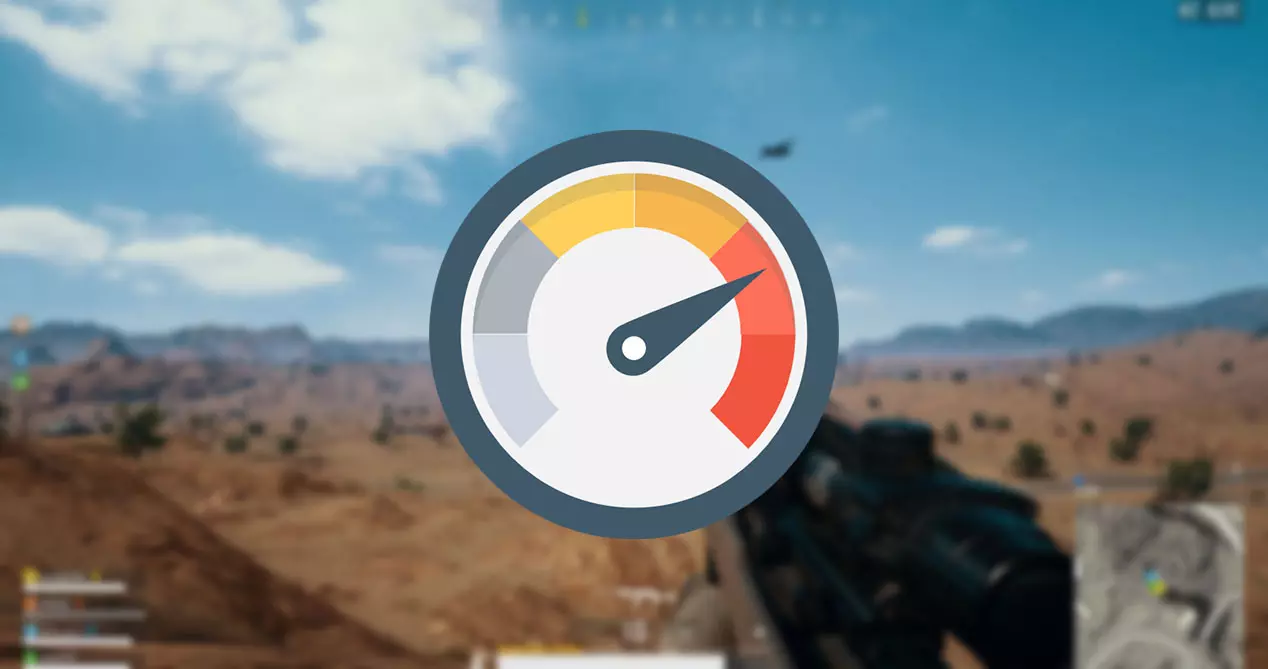
Verificar atualizações do Windows
Embora seja verdade que Microsoft tem melhorado nos últimos anos a gestão e instalação de atualizações, analisando a horas de menos atividade no computador para nos convidar a baixar e instalar as atualizações, dependendo de sua importância para a segurança do computador, é possível ignorar esse agendamento.
Se for uma pequena atualização, não perceberemos. Mas, se for uma atualização importante, o Windows priorizará a largura de banda para baixar a instalação. Se o título que estamos jogando funcionar apenas pela internet, o jogo começará a apresentar problemas com a conexão com a internet muito antes de percebermos o problema.
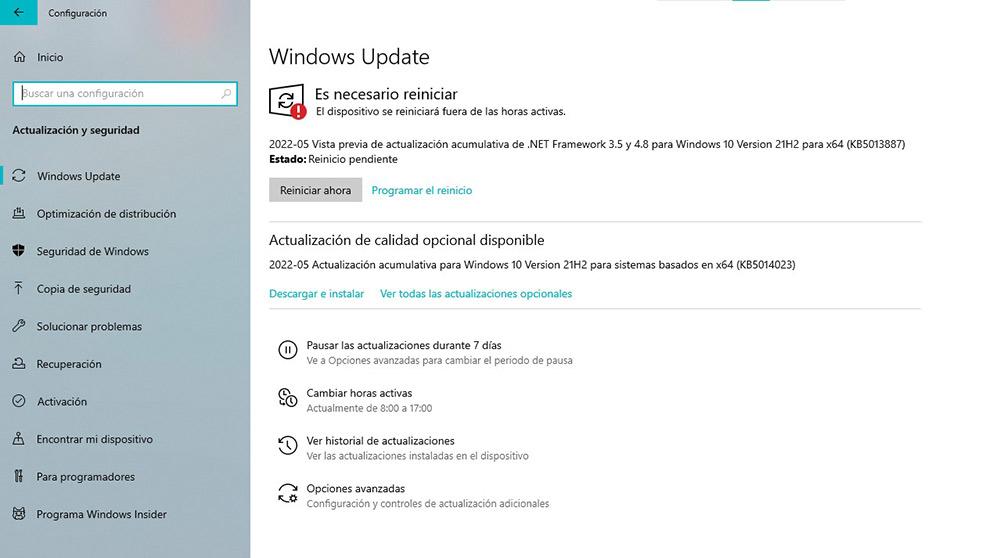
A solução para esse problema é parar manualmente o download de atualizações e retomá-las quando não planejamos usar o computador, pelo menos para realizar tarefas que exigem muitos recursos.
Remover aplicativos em segundo plano
Antes de exigir o máximo de potência de um computador, seja para jogar ou editar vídeos (as tarefas que mais consomem recursos), devemos preparar o caminho para que não encontremos nenhuma pedra pelo caminho, uma pedra que possa atrapalhar nosso trabalho. Além de fechar cada um dos aplicativos que temos em aberto, devemos desabilitar a operação de todos os aplicativos no fundo.
Ao desabilitar todos os aplicativos em segundo plano, garantimos que o computador esteja alocando todos os recursos ao aplicativo que abrimos em primeiro plano. Para desabilitar a atualização de aplicativos em segundo plano, devemos acessar as opções de configuração do Windows.
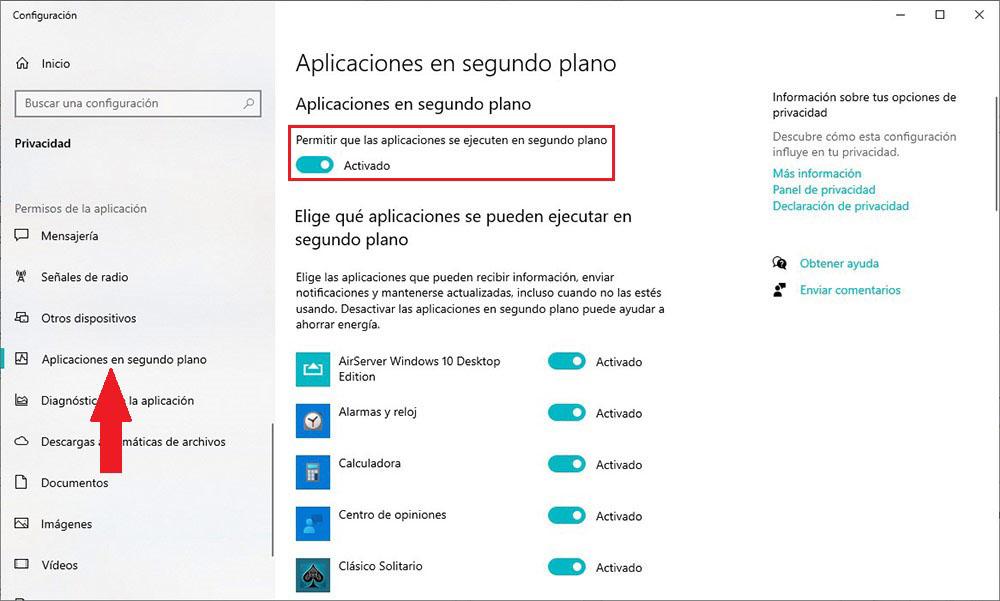
Em seguida, clique em Privacidade, e na coluna da esquerda, clique em Aplicativos em segundo plano . Se desligarmos o interruptor Permitir aplicativos sejam executados em segundo plano, o computador parará de atualizá-los até que liguemos o interruptor novamente.
desabilite seu antivírus
O Windows Defender tornou-se o melhor antivírus para Windows por seus próprios méritos. O antivírus da Microsoft integra-se perfeitamente ao sistema. Na verdade, ele se integra tão bem que não afeta em nada o desempenho do seu computador, exceto quando você está atualizando o banco de dados.
No entanto, todos os aplicativos antivírus de terceiros não se integram (por motivos óbvios) à operação do sistema e sempre, em maior ou menor grau, terminam afetando o consumo de recursos do computador , especialmente quando estão verificando o computador em busca de arquivos maliciosos.
Caso utilize um antivírus de terceiros, deverá interromper temporariamente o seu funcionamento e assim evitar que consuma recursos desnecessários que são essenciais para que o sistema nos ofereça a melhor experiência de utilizador.